วิธีการตั้งค่าเราเตอร์ TP-Link OneMesh Wi-Fi 6 และตัวขยายช่วง

เชื่อมต่อตัวขยายช่วง TP-Link OneMesh Wi-Fi 6 กับเราเตอร์โดยใช้ WPS เว็บเบราว์เซอร์ หรือแอปมือถือ Thether
ตามค่าเริ่มต้น ระบบปฏิบัติการ Android จะบันทึกภาพหน้าจอทั้งหมดของคุณโดยใช้รูปแบบไฟล์ PNG แต่ถ้าคุณต้องการเปลี่ยนรูปแบบภาพหน้าจอจาก PNG เป็น JPG? หรือจะเกิดอะไรขึ้นถ้าผู้ผลิตโทรศัพท์ของคุณเปลี่ยนการทำงานเริ่มต้นนี้ และอุปกรณ์ Android ใหม่ของคุณเก็บภาพหน้าจอเป็นไฟล์ JPG? จากนั้นคุณอาจต้องการเปลี่ยนรูปแบบภาพหน้าจอจาก JPG เป็น PNG บทช่วยสอนนี้แสดงวิธีเปลี่ยนรูปแบบภาพหน้าจอบนสมาร์ทโฟนหรือแท็บเล็ต Android ของคุณ ไม่ว่าคุณจะต้องการ JPG หรือ PNG สำหรับรูปภาพของคุณ:
สารบัญ
หมายเหตุ:คู่มือนี้ใช้กับ Android 10 และสร้างขึ้นโดยใช้ Nokia 5.3 และSamsung Galaxy Note20 Ultra 5G ขั้นตอนจะคล้ายกันในอุปกรณ์ที่ใช้ Android ส่วนใหญ่ แม้ว่าคุณอาจพบข้อแตกต่างเล็กน้อย ทั้งนี้ขึ้นอยู่กับผู้ผลิตอุปกรณ์ของคุณ
วิธีเปลี่ยนรูปแบบภาพหน้าจอจากการตั้งค่า (Samsung Galaxy)
ในอุปกรณ์บางเครื่อง เช่น อุปกรณ์จาก Samsung คุณสามารถเปลี่ยน รูปแบบ ภาพหน้าจอ เริ่มต้น ได้จากแอปการตั้งค่า เปิดการตั้งค่าและหากคุณไม่เห็นช่องค้นหา ให้แตะปุ่มแว่นขยายเพื่อเข้าถึง
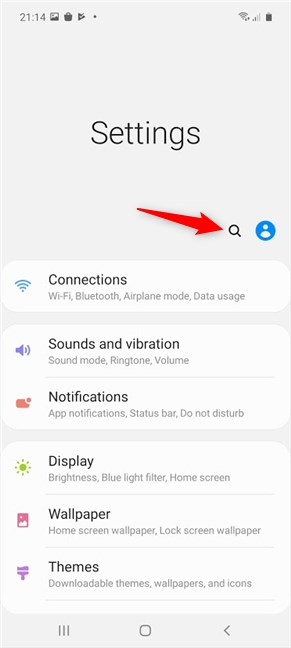
กดที่แว่นขยายเพื่อเริ่มค้นหา
พิมพ์ " ภาพหน้าจอ " ในช่องค้นหาด้านบน และหากฟังก์ชันการค้นหาแสดงผลลัพธ์เช่นรูปแบบภาพหน้าจอให้แตะที่ภาพนั้น
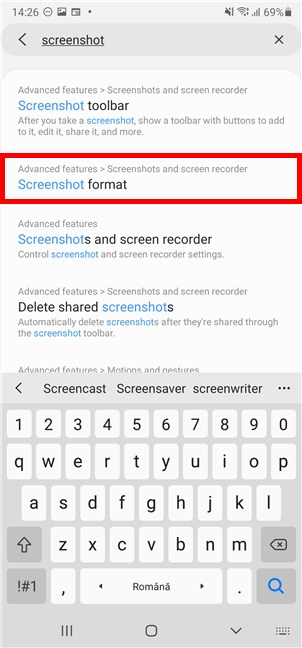
เข้าถึงรูปแบบภาพหน้าจอหรือรายการที่คล้ายกันบนอุปกรณ์ Android ของคุณ
หมายเหตุ:หากการค้นหาของคุณไม่ส่งคืนผลลัพธ์ที่คล้ายกับผลลัพธ์ข้างต้น แสดงว่าเวอร์ชัน Android ของคุณไม่รองรับการเปลี่ยนรูปแบบภาพหน้าจอ สำหรับวิธีแก้ปัญหาอื่น ให้เลื่อนลงไปที่ส่วนถัดไปของบทช่วยสอนนี้
การแตะที่รูปแบบภาพหน้าจอจะนำคุณไปยังหน้าจอ "ภาพหน้าจอและเครื่องบันทึกหน้าจอ " รูปแบบไฟล์ปัจจุบันที่ใช้โดยอุปกรณ์ Android ของคุณจะแสดงอยู่ใต้รายการรูปแบบภาพหน้าจอ หากต้องการเปลี่ยน ให้แตะที่มัน
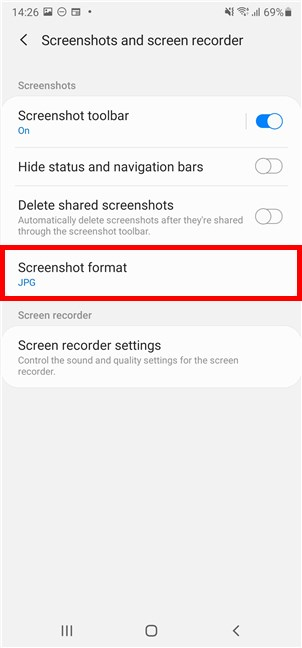
แตะอีกครั้งในรูปแบบภาพหน้าจอ
หากต้องการเปลี่ยนรูปแบบภาพหน้าจอบน Android เป็น JPG หรือ PNG ให้แตะประเภทไฟล์ที่คุณต้องการใช้จากเมนูดรอปดาวน์
แตะเพื่อเลือกประเภทไฟล์ที่คุณต้องการใช้
รูปแบบภาพหน้าจอใหม่จะแสดงขึ้นทันทีภายใต้รายการที่เกี่ยวข้อง

รูปแบบใหม่จะปรากฏขึ้นทันที
หากคุณเปลี่ยนใจและต้องการใช้รูปแบบไฟล์เก่ากลับคืนมา ให้เข้าถึงรูปแบบภาพหน้าจออีกครั้งและเลือกทางเลือกอื่น
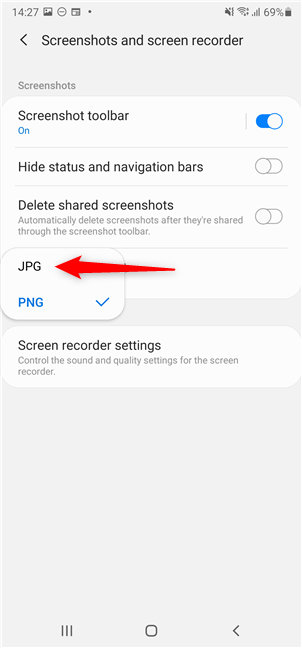
เปลี่ยนใจและเปลี่ยนกลับเป็นรูปแบบเดิมได้ตลอดเวลา
วิธีเปลี่ยนรูปแบบภาพหน้าจอด้วยแอปของบุคคลที่สาม เช่น Screen Master (ใช้งานได้กับอุปกรณ์ Android ทั้งหมด)
หากคุณไม่สามารถเปลี่ยนรูปแบบภาพหน้าจอบนอุปกรณ์ Android ของคุณจากการตั้งค่าทางออกเดียวคือแอปของบุคคลที่สามสำหรับการจับภาพหน้าจอ เปิด Google Play Storeและค้นหาแอปของบุคคลที่สามสำหรับการจับภาพหน้าจอ
สิ่งที่ดีที่สุดในความเห็นของเราคือScreen Master: Screenshot & Longshot, Photo Markup ติดตั้งและเปิด - ดูบทแนะนำนี้หากคุณต้องการความช่วยเหลือในการรับแอปจากGoogle Play Store
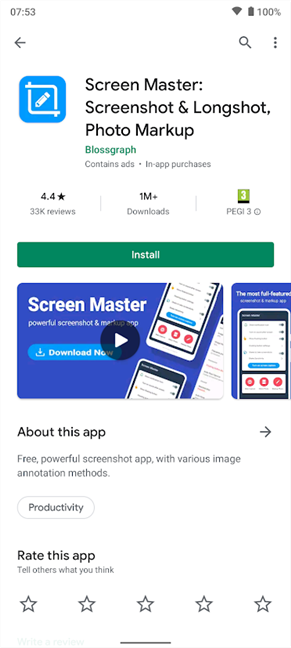
รับ Screen Master จาก Google Play
หลังจากเปิดแอปแล้ว ให้ตั้งค่าการอนุญาต จากนั้นไปที่ แท็บ การตั้งค่าที่มุมล่างขวา
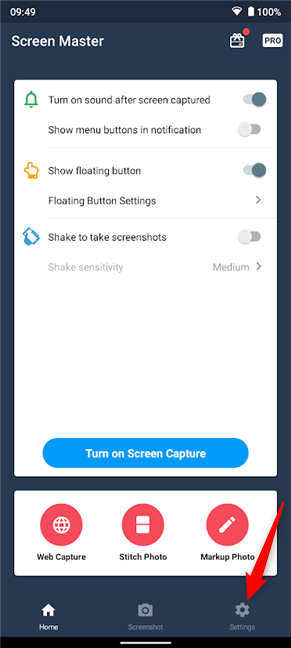
แตะที่การตั้งค่าเพื่อเปลี่ยนรูปแบบภาพหน้าจอ
คุณจะเห็นรายการการตั้งค่าขั้นสูง รวมถึง"รูปแบบไฟล์รูปภาพ"สำหรับภาพหน้าจอ แตะที่รายการนี้เพื่อเปลี่ยนรูปแบบภาพหน้าจอปัจจุบัน (แสดงอยู่ด้านล่าง)
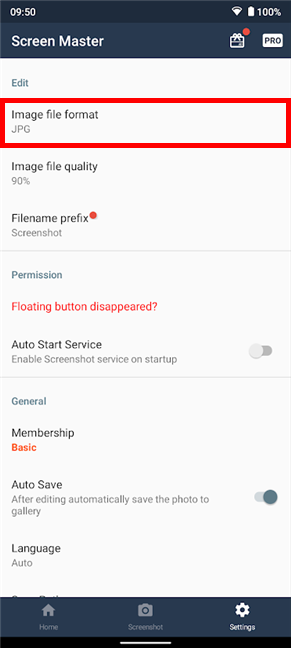
แตะที่รูปแบบไฟล์ภาพ
แตะเพื่อเลือกรูปแบบไฟล์ที่คุณต้องการใช้: JPG หรือ PNG
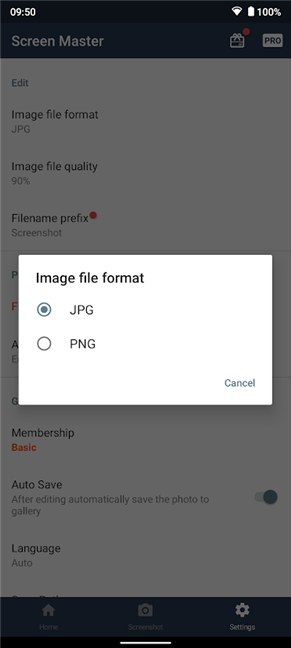
แตะที่ PNG หรือ JPG เพื่อตั้งค่ารูปแบบภาพหน้าจอ
กลับไปที่หน้าแรกของแอป อย่าลืมแตะปุ่ม"เปิดการจับภาพหน้าจอ"เพื่อให้ แอป Screen Masterจับภาพหน้าจอ
หมายเหตุ:แอปจะต้องแสดงทับแอปอื่นๆ เพื่อดำเนินการดังกล่าว ดังนั้น ณ จุดนี้ แอปควรขออนุญาตด้วย อนุญาตให้แสดงทับแอปอื่นๆ และดำเนินการต่อ
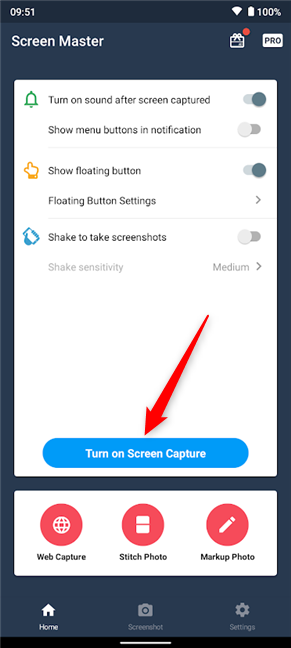
เปิดการจับภาพหน้าจอเพื่อให้แอปจับภาพหน้าจอ
ถัดไป คุณจะได้รับบทแนะนำสั้นๆ เกี่ยวกับการใช้Screen Master เพื่อให้ได้รับประสบการณ์การใช้งานที่ยอดเยี่ยมจากแอปนี้ คุณควรทำความคุ้นเคยกับการตั้งค่าทั้งหมดและทดลองกับมันจนกว่าจะทำงานตามที่คุณต้องการ ไอคอน แบบ ลอยตัวของ Screen Masterจะมองเห็นได้ และคุณสามารถลากและวางเพื่อจัดตำแหน่งไว้ที่ใดก็ได้ตามต้องการที่ขอบหน้าจอเพื่อการใช้งานที่ง่าย
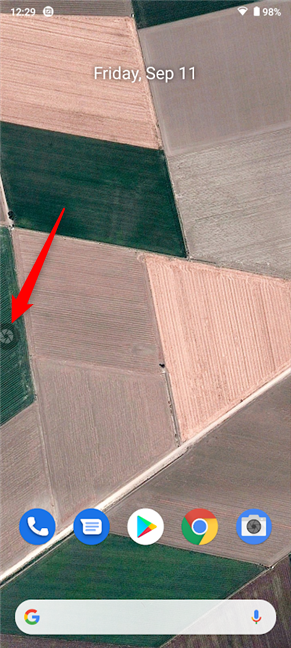
ไอคอนต้นแบบหน้าจอ
คุณเปลี่ยนรูปแบบภาพหน้าจอบน Android ของคุณอย่างไร
เราหวังว่าบทช่วยสอนนี้จะช่วยคุณเปลี่ยนรูปแบบภาพหน้าจอบนสมาร์ทโฟนหรือแท็บเล็ต Android ของคุณ หากไม่เป็นเช่นนั้น คุณประสบปัญหาอะไรบ้าง? หากคุณพบวิธีอื่นในการทำเช่นนี้บนอุปกรณ์ของคุณ โปรดแจ้งให้เราทราบในความคิดเห็น แล้วเราจะอัปเดตคู่มือนี้เพื่อช่วยเหลือผู้คนให้มากที่สุด
เชื่อมต่อตัวขยายช่วง TP-Link OneMesh Wi-Fi 6 กับเราเตอร์โดยใช้ WPS เว็บเบราว์เซอร์ หรือแอปมือถือ Thether
โควต้าดิสก์ใน Windows คืออะไร ทำไมพวกเขาถึงมีประโยชน์? วิธีการตั้งค่า? วิธีใช้งานเพื่อจำกัดพื้นที่เก็บข้อมูลของผู้ใช้แต่ละคน
ดูวิธีเปิด iPhone 11, iPhone 12 และ iPhone 13 วิธีปิด iPhone ของคุณ วิธีสไลด์เพื่อปิดเครื่อง iPhone ของคุณ
ดูวิธีใช้งานแบบไม่ระบุตัวตนใน Google Chrome, Mozilla Firefox, Microsoft Edge และ Opera วิธีเปิดการท่องเว็บแบบส่วนตัวในเบราว์เซอร์ทั้งหมด
วิธีใส่ Google Chrome แบบเต็มหน้าจอและเบราว์เซอร์อื่นๆ: Mozilla Firefox, Microsoft Edge และ Opera วิธีออกจากโหมดเต็มหน้าจอ
บัญชีผู้ใช้ Guest ใน Windows คืออะไร? มันทำอะไรได้บ้างและทำอะไรไม่ได้? จะเปิดใช้งานได้อย่างไรและใช้งานอย่างไร?
ทางลัดและวิธีการทั้งหมดที่คุณสามารถใช้เพื่อเริ่ม Task Scheduler ใน Windows 10, Windows 7 และ Windows 8.1 วิธีเริ่มแอปนี้ โดยใช้เมาส์ แป้นพิมพ์ หรือคำสั่ง
วิธีเชื่อมต่อกับเซิร์ฟเวอร์ FTP จาก Windows 10 โดยใช้ File Explorer เพื่อจัดการไฟล์และโฟลเดอร์บนเซิร์ฟเวอร์ FTP
เปลี่ยนสมาร์ทโฟน Android ของคุณให้เป็นเว็บแคมสำหรับพีซี Windows ของคุณ วิธีใช้แอพ DroidCam Wireless Webcam เพื่อจุดประสงค์นี้
เรียนรู้วิธีเปลี่ยน Subnet Mask ใน Windows 10 ผ่านแอปการตั้งค่า แผงควบคุม PowerShell หรืออินเทอร์เฟซของเราเตอร์
วิธีตั้งค่า Windows 10 ให้เปิดไฟล์ แอพ โฟลเดอร์ และรายการอื่นๆ ได้ด้วยคลิกเดียว วิธีคลิกเมาส์เพียงครั้งเดียวแทนการดับเบิลคลิก
วิธีพิมพ์ภาพขนาดใหญ่ (เช่น โปสเตอร์) ในหลาย ๆ หน้าโดยใช้ Paint จาก Windows 10
เรียนรู้วิธีซูมเข้าและซูมออกใน Google Chrome, Microsoft Edge, Mozilla Firefox และ Opera เพื่อปรับปรุงประสบการณ์การอ่าน
วิธีใช้แท็บรายละเอียดในตัวจัดการงานเพื่อจัดการกระบวนการที่ทำงานอยู่ สิ้นสุดกระบวนการ กำหนดลำดับความสำคัญ สร้างดัมพ์หน่วยความจำ หรือจำลองเสมือน
วิธีการเข้าถึงไดรฟ์ BitLocker USB เมื่อคุณลืมรหัสผ่าน พร้อมเคล็ดลับในการจัดการคีย์การกู้คืน
หากคุณไม่จำเป็นต้องใช้ Galaxy AI บนโทรศัพท์ Samsung ของคุณอีกต่อไป คุณสามารถปิดได้ด้วยการใช้งานที่เรียบง่ายมาก ต่อไปนี้เป็นคำแนะนำสำหรับการปิด Galaxy AI บนโทรศัพท์ Samsung
หากคุณไม่จำเป็นต้องใช้ตัวละคร AI ใดๆ บน Instagram คุณก็สามารถลบมันออกได้อย่างรวดเร็วเช่นกัน นี่คือคำแนะนำในการลบตัวละคร AI จาก Instagram
สัญลักษณ์เดลต้าใน Excel หรือที่เรียกว่าสัญลักษณ์สามเหลี่ยมใน Excel ถูกใช้มากในตารางข้อมูลสถิติ โดยแสดงจำนวนที่เพิ่มขึ้นหรือลดลงหรือข้อมูลใดๆ ตามที่ผู้ใช้ต้องการ
ผู้ใช้ยังสามารถปรับแต่งเพื่อปิดหน่วยความจำ ChatGPT ได้ทุกเมื่อที่ต้องการ ทั้งบนเวอร์ชันมือถือและคอมพิวเตอร์ ต่อไปนี้เป็นคำแนะนำสำหรับการปิดการใช้งานที่จัดเก็บ ChatGPT
ตามค่าเริ่มต้น Windows Update จะตรวจหาการอัปเดตโดยอัตโนมัติ และคุณยังสามารถดูได้ว่ามีการอัปเดตครั้งล่าสุดเมื่อใดได้อีกด้วย ต่อไปนี้เป็นคำแนะนำเกี่ยวกับวิธีดูว่า Windows อัปเดตครั้งล่าสุดเมื่อใด
โดยพื้นฐานแล้วการดำเนินการเพื่อลบ eSIM บน iPhone ก็ง่ายสำหรับเราที่จะทำตามเช่นกัน ต่อไปนี้เป็นคำแนะนำในการถอด eSIM บน iPhone
นอกจากการบันทึก Live Photos เป็นวิดีโอบน iPhone แล้ว ผู้ใช้ยังสามารถแปลง Live Photos เป็น Boomerang บน iPhone ได้อย่างง่ายดายอีกด้วย
หลายๆ แอปจะเปิดใช้งาน SharePlay โดยอัตโนมัติเมื่อคุณใช้ FaceTime ซึ่งอาจทำให้คุณกดปุ่มผิดโดยไม่ได้ตั้งใจและทำลายการสนทนาทางวิดีโอที่คุณกำลังทำอยู่ได้
เมื่อคุณเปิดใช้งานคลิกเพื่อดำเนินการ ฟีเจอร์จะทำงานและทำความเข้าใจข้อความหรือรูปภาพที่คุณคลิก จากนั้นจึงตัดสินใจดำเนินการตามบริบทที่เกี่ยวข้อง
การเปิดไฟแบ็คไลท์คีย์บอร์ดจะทำให้คีย์บอร์ดเรืองแสง ซึ่งมีประโยชน์เมื่อใช้งานในสภาวะแสงน้อย หรือทำให้มุมเล่นเกมของคุณดูเท่ขึ้น มี 4 วิธีในการเปิดไฟคีย์บอร์ดแล็ปท็อปให้คุณเลือกได้ด้านล่าง
มีหลายวิธีในการเข้าสู่ Safe Mode ใน Windows 10 ในกรณีที่คุณไม่สามารถเข้าสู่ Windows และเข้าสู่ระบบได้ หากต้องการเข้าสู่ Safe Mode Windows 10 ขณะเริ่มต้นคอมพิวเตอร์ โปรดดูบทความด้านล่างจาก WebTech360
ปัจจุบัน Grok AI ได้ขยายเครื่องสร้างภาพด้วย AI เพื่อเปลี่ยนรูปถ่ายส่วนตัวให้กลายเป็นสไตล์ใหม่ ๆ เช่น การสร้างภาพสไตล์ Studio Ghibli ด้วยภาพยนตร์แอนิเมชั่นชื่อดัง
Google One AI Premium เสนอการทดลองใช้ฟรี 1 เดือนให้ผู้ใช้สมัครและสัมผัสกับฟีเจอร์อัปเกรดมากมาย เช่น ผู้ช่วย Gemini Advanced
ตั้งแต่ iOS 18.4 เป็นต้นไป Apple อนุญาตให้ผู้ใช้ตัดสินใจได้ว่าจะแสดงการค้นหาล่าสุดใน Safari หรือไม่
Windows 11 ได้รวมโปรแกรมแก้ไขวิดีโอ Clipchamp ไว้ใน Snipping Tool เพื่อให้ผู้ใช้สามารถแก้ไขวิดีโอตามที่ต้องการได้ โดยไม่ต้องใช้แอปพลิเคชันอื่น




























